一 : HTML格式标签如何使用
1.<p></p>
2.<br />
3.<blockquote></blockquote>
4.<dl></dl><dt></dt><dd></dd>
5.<ol></ol><ul></ul><li></li>
6.<div></div>
上一个教程中我们讲了Html文档的基本标签,但我们还不知道怎样在浏览器中显示文本之类的东西,这正是我们在教程二中将要谈到的。在学习之前,必须强调一下,我们这个教
程中所讲的格式标签统统都是用于<body></body>标签对之间的。
1.<p></p>
<p></p>标签对是用来创建一个段落,在此标签对之间加入的文本将按照段落的格式显示在浏览器上。另外,<p>标签还可以使用align属性,它用来说明对齐方式,语法是:<p
align=""></p>。align可以是Left(左对齐)、Center(居中)和Right(右对齐)三个值中的任何一个。如<p align="Center"></p>表示标签对中的文本使用居中的对齐方式。
2.<br />
<br />是一个很简单的标签,它没有结束标签,因为它用来创建一个回车换行,这么一说我想您该会使用了吧。在<br />的使用上还有一定的技巧,如果您把<br />加在<p></p>标签
对的外边,将创建一个大的回车换行,即<br />前边和后边的文本的行与行之间的距离比较大,若放在<p></p>的里边则<br>前边和后边的文本的行与行之间的距离将比较小,您不
妨试试看。
3.<blockquote></blockquote>
在<blockquote></blockquote>标签对之间加入的文本将会在浏览器中按两边缩进的方式显示出来。
4.<dl></dl><dt></dt><dd></dd>
<dl></dl>用来创建一个普通的列表,<dt></dt>用来创建列表中的上层项目,<dd></dd>用来创建列表中最下层项目,<dt></dt>和<dd></dd>都必须放在<dl></dl>标签对之间。看一
下下边的例子您就会明白了:
例2创建一个普通列表
<html>
<head>
<title>一个普通列表</title>
</head>
<body text="blue">
<dl>
<dt>中国城市</dt>
<dd>北京 </dd>
<dd>上海 </dd>
<dd>广州 </dd>
<dt>美国城市</dt>
<dd>华盛顿 </dd>
<dd>芝加哥 </dd>
<dd>纽约 </dd>
</dl>
</body>
</html>
此例在浏览器中的显示如下:
中国城市
北京
上海
广州
美国城市
华盛顿
芝加哥
纽约
5.<ol></ol><ul></ul><li></li>
<ol></ol>标签对用来创建一个标有数字的列表;<ul></ul>标签对用来创建一个标有圆点的列表;<li></li>标签对只能在<ol></ol>或<ul></ul>标签对之间使用,此标签对用来创建一个
列表项,若<li></li>放在<ol></ol>之间则每个列表项加上一个数字,若在<ul></ul>之间则每个列表项加上一个圆点。请看下边的例子:
例3标有数字或圆点的列表
<html>
<head>
<title></title>
</head>
<body text="blue">
<ol>
<p>中国城市 </p>
<li>北京 </li>
<li>上海 </li>
<li>广州 </li>
</ol>
<ul>
<p>美国城市 </p>
<li>华盛顿 </li>
<li>芝加哥 </li>
<li>纽约 </li>
</ul>
</body>
</html>
此例在浏览器中的显示如下:
中国城市
北京
上海
广州
• 美国城市
• 华盛顿
• 芝加哥
• 纽约
6.<div></div>
<div></div>标签对用来排版大块Html段落,也用于格式化表,此标签对的用法与<p></p>标签对非常相似,同样有align对齐方式属性,读者可以自己试试看。
二 : 如何使用“深度刷机”刷机
如何使用“深度刷机”刷机
三 : 如何使用格式刷格式多段文字
格式刷就是“刷”格式用的,也就是复制格式用的。在Word中格式同文字一样是可以复制的:选中这些文字,单击“格式刷”按钮,鼠标就变成了1个小刷子的形状,用这把刷子“刷”过的文字的格式就变得和选中的文字一样了。
图1
我们可以直接复制整个段落和文字的所有格式。把光标定位在段落中,单击“格式刷”按钮,鼠标变成了1个小刷子的样子,然后选中另一段,该段的格式就和前一段的一模一样了。
如果有好几段的话,先设置好1个段落的格式,然后双击“格式刷”按钮,这样在复制格式时即可连续给其他段落复制格式;单击“格式刷”按钮就可以恢复正常的编辑状态。
另外还可使用组合键: Ctrl+Shift+C、 Ctrl+Shift+V
把光标定位在第一段中,按Ctrl+Shift+C键,把格式复制下来,再把光标定位到第二段中,按Ctrl+Shift+V键,上个段落的格式就复制了过来;再把光标定位到第三段中,按Ctrl+Shift+V键,格式也复制到了这里。
通过双击格式刷可以重复复制格式 多数word使用者知道:选中一部分文字时,按下格式刷可以取出所在位置或所选内容的文字格式,用这1个刷子去刷别的文字可实现文字格式的复制。但每次刷完后,格式刷就变成不可用。
如果希望重复复制格式,就要不停地重复上述过程。有1个技巧可避免上述的繁琐步骤:通过双击格式刷,可以将选定格式复制到多个位置。若要关闭格式刷,按下ESC键或再次单击格式刷就可以。
在Word中,可以使用“格式刷”方便地将某种格式复制到多个段落,操作方法为:
1.(www.61k.com]选定要进行格式复制的文字,双击“格式刷”工具按钮,这时鼠标指针会变成格式刷形状;
2.将鼠标移至要改变格式的段落,单击鼠标左键,或者在文档中选定要改变格式的文字;
3.重复步骤2,可进行多次复制操作,直到再次单击“格式刷”工具按钮完成操作。
四 : 如何用WPS进行跨文档应用格式刷
和笔者一样,很多朋友经常需要将文档按照一定的格式进行排版,比如字体、字号、居左居右等设置均要求相同。这些操作看起来很简单,但是如果每天都重复这些机械劳动,特别是有些格式比较复杂,就有点枯燥了。
其实,我们可以使用格式刷来帮忙。但是如果要把一个文档的格式克隆到另外一个文档中,格式刷就无能为力了。因为在切换文档的时候,格式并不能跟随而至。WPS 2008完全解决了这个困扰大家已久的问题,使用方法非常简单。
第一步:用WPS 2008分别打开已经设定好格式的文档(下文简称为样本文档)和多个需要设定格式的文档(下文简称为目标文档)。因为WPS 2008采用了流行于浏览器的多页面浏览方式,所以我们可以非常方便进行剪、切、粘、拖等等操作。
第二步:在样本文档中,定位到含有特定格式的文字处,用鼠标将其涂黑选中,随后点击格式刷按钮(如图1)。
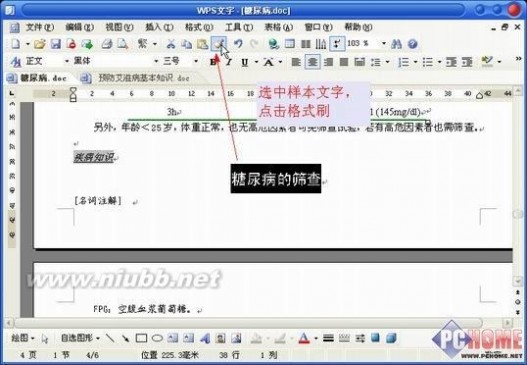
图1
第三步:点击文档标签并切换到目标文档中,将带有格式刷标志的鼠标光标向文字上进行拖曳,这样格式就“克隆”到目标文档的相应文字中了(如图2)。

图2
另外,同样的内容可能出现在两个文档中,比如小标题等,这里只要在样本文档中选中需要“克隆”的文字,并将其拖曳到文档标签上,WPS 2008会自动切换到目标文档,最后松开鼠标左键即可完成连文字带格式的复制(如图3),非常方便。

图3
本文标题:如何连续使用格式刷-HTML格式标签如何使用61阅读| 精彩专题| 最新文章| 热门文章| 苏ICP备13036349号-1